- Come sarà questo aiuto?
- Come abilitare la virtualizzazione su:
- Come posso abilitare la virtualizzazione su computer portatili Dell?
- Come posso abilitare la virtualizzazione sui laptop HP?
- Come posso abilitare la virtualizzazione sui laptop Asus?
- Come posso abilitare la virtualizzazione sui laptop Acer?
- Come posso abilitare la virtualizzazione sui laptop Lenovo?
- Hai qualche domanda?
Come sarà questo aiuto?
Questo articolo ti guiderà su come abilitare la virtualizzazione tramite BIOS in Windows 7, in base alla marca o al produttore del tuo PC.
Puoi anche seguire i passaggi descritti in questo articolo se non riesci a trovare le impostazioni UEFI durante il tentativo di abilitare la virtualizzazione in Windows 10, 8.1 o 8.
Come abilitare la virtualizzazione su:
- Computer portatili Dell
- Computer portatili HP
- Computer portatili Asus
- Computer portatili Acer
- Computer portatili Lenovo
Come posso abilitare la virtualizzazione su computer portatili Dell?
1. Riavviare il PC.
2. Nella schermata di avvio, toccare ripetutamente il tasto ESC.
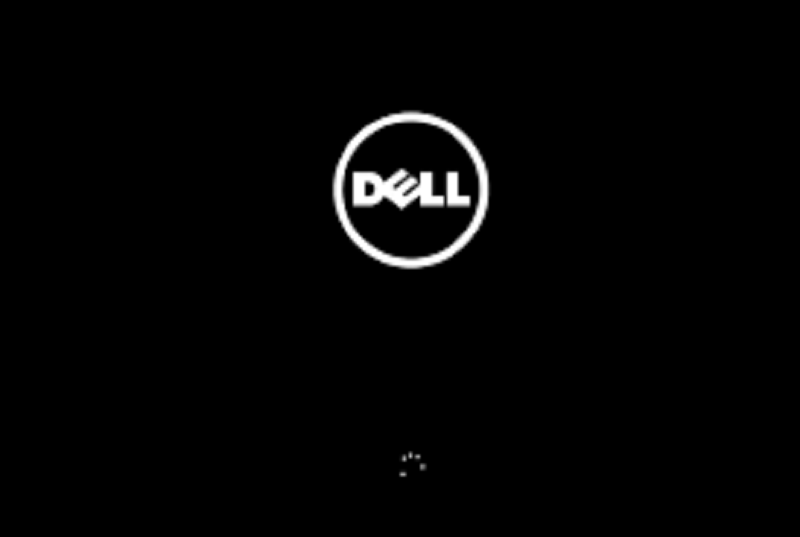
3. Quando viene visualizzata una nuova schermata, premere il tasto F10 per accedere alla configurazione del BIOS.
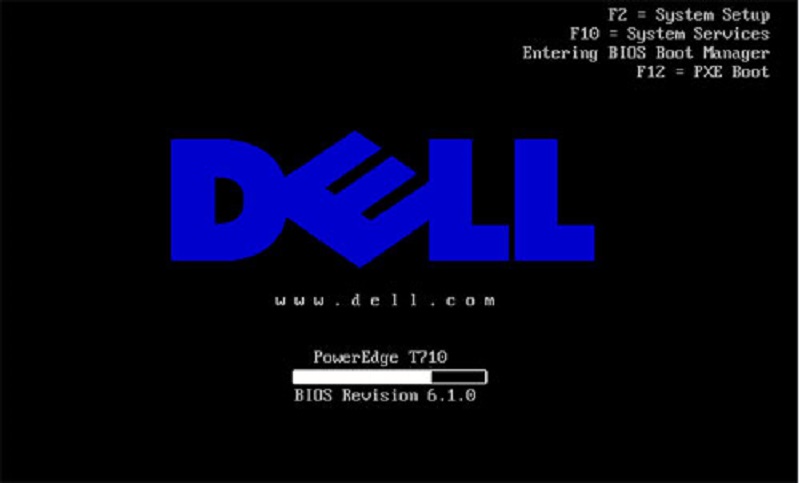
4. Utilizzando i tasti freccia, passare alla scheda Avanzate e premere il tasto Invio. Ora, dal menu, selezionare Virtualizzazione e premere Invio.
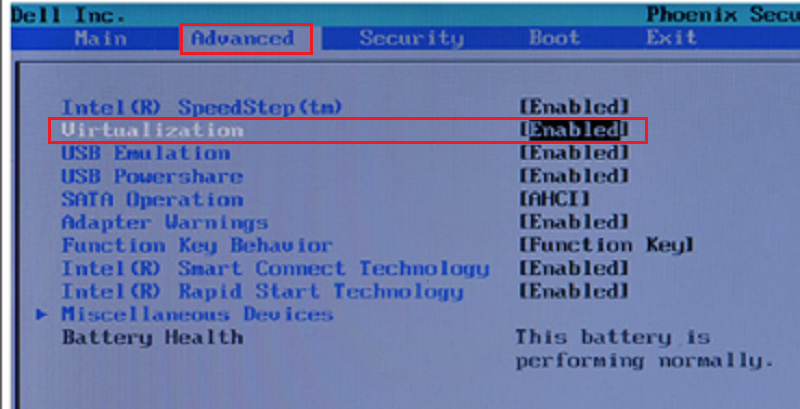
5. Selezionare Abilita e premere Invio per salvare le modifiche. Infine, riavviare il sistema.
NOTA: Nel caso in cui il modello di macchina non dispone di queste impostazioni, si prega di controllare questa pagina ufficiale di Dell per maggiori informazioni.
Come posso abilitare la virtualizzazione sui laptop HP?
1. Riavviare il PC.
2. Al momento dell’avvio, premere il tasto F2 per accedere al BIOS.

3. Premere il tasto freccia destra e passare alla scheda Configurazione del sistema. Qui, selezionare Tecnologia di virtualizzazione e premere Invio.
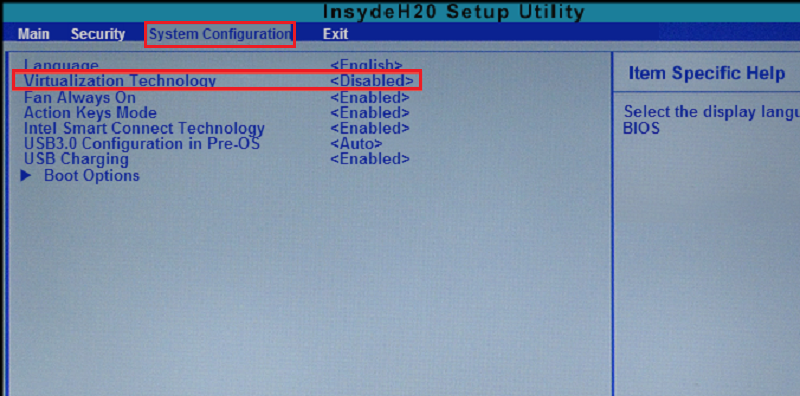
4. Seleziona Abilita e riavvia il PC.
NOTA: Nel caso in cui il modello di macchina non dispone di queste impostazioni, si prega di controllare questa pagina ufficiale di HP per maggiori informazioni.
Come posso abilitare la virtualizzazione sui laptop Asus?
1. Riavviare il PC.
2. Al momento dell’avvio, premere il tasto F2 per accedere al BIOS.
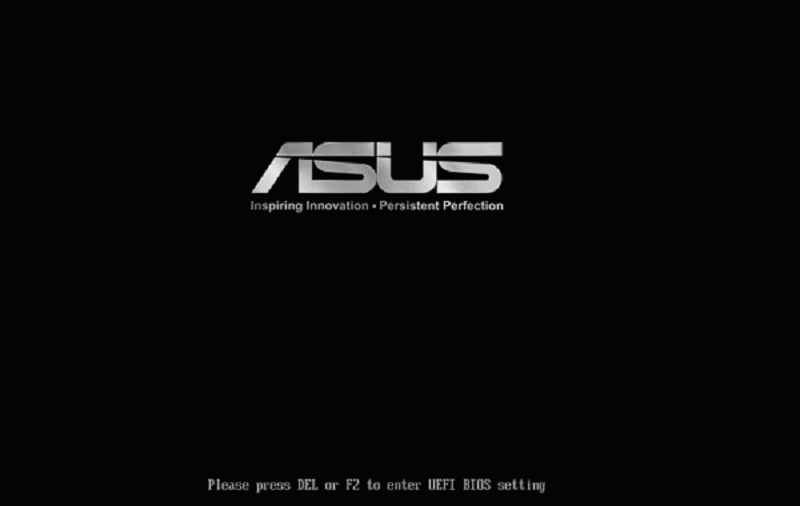
3. Utilizzando i tasti freccia, passare alla scheda Avanzate e premere il tasto Invio. Ora, dal menu, selezionare Intel Virtualization Technology e premere Invio.
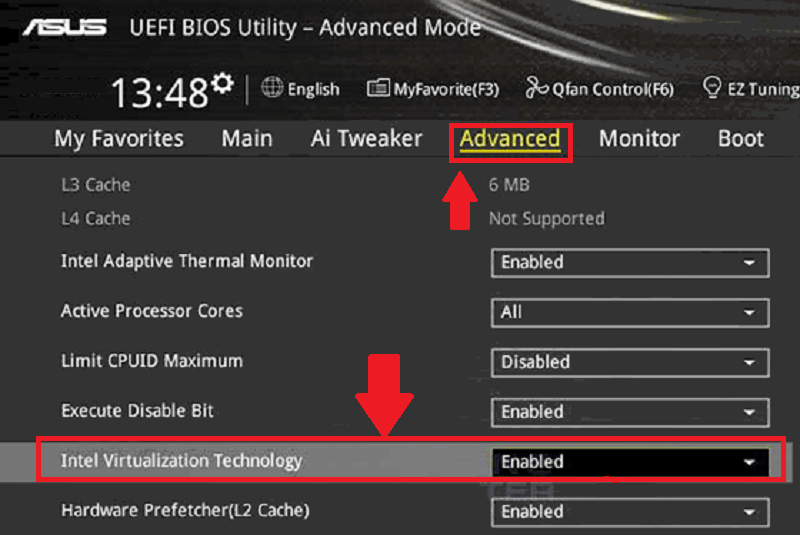
4. Selezionare Abilitato e premere Invio per salvare le modifiche. Riavviare il sistema.
NOTA: Nel caso in cui il modello di macchina non dispone di queste impostazioni, si prega di controllare questa pagina ufficiale di Asus per maggiori informazioni.
Come posso abilitare la virtualizzazione sui laptop Acer?
1. Riavviare il PC.
2. Al momento dell’avvio, premere il tasto F2 per accedere al BIOS.
NOTA: Alcuni computer portatili Acer possono richiedere F1 o F12 da premere al posto del tasto F2.
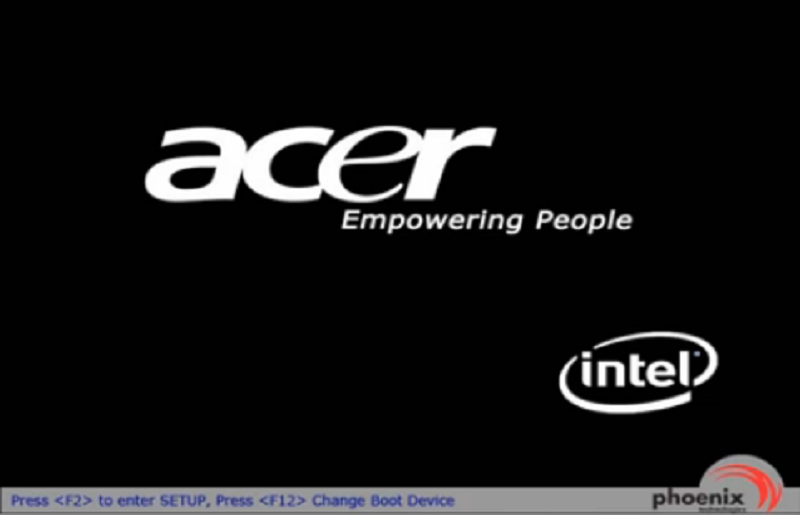
3. Premere il tasto freccia destra per scheda Configurazione sistema. Selezionare Tecnologia di virtualizzazione e quindi premere il tasto Invio.
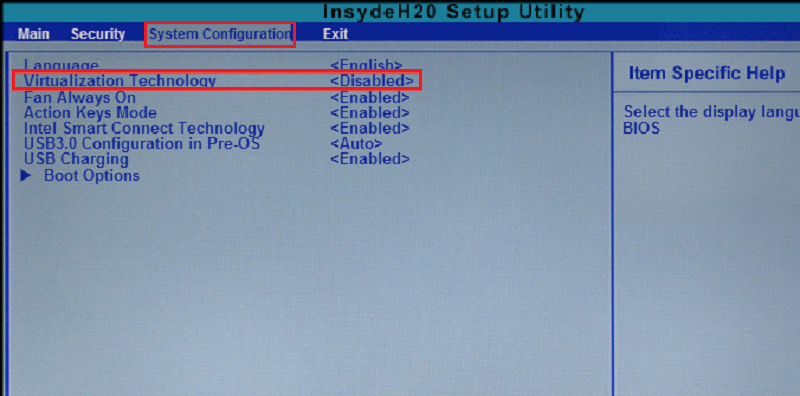
4. Selezionare Abilitato e premere il tasto Invio.
5. Premere il tasto F10 e selezionare Sì. Premere il tasto Invio per salvare le modifiche e riavviare Windows.
NOTA: Nel caso in cui il modello di macchina non dispone di queste impostazioni, si prega di controllare questa pagina ufficiale di Acer per maggiori informazioni.
Come posso abilitare la virtualizzazione sui laptop Lenovo?
1. Riavviare il PC.
2. Al momento dell’avvio, premere il tasto F1 o F2.
3. Dopo che viene visualizzata una nuova schermata, premere il tasto F12 per accedere al BIOS.

4. Passare alla scheda Sicurezza, quindi premere il tasto Invio sulla virtualizzazione.
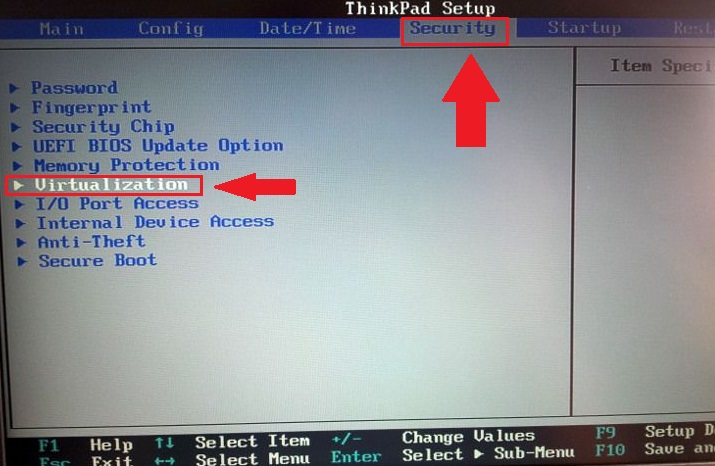
5. Selezionare Intel (R) Virtualization Technology e premere Invio. Qui, scegliere Abilitato e premere Invio.
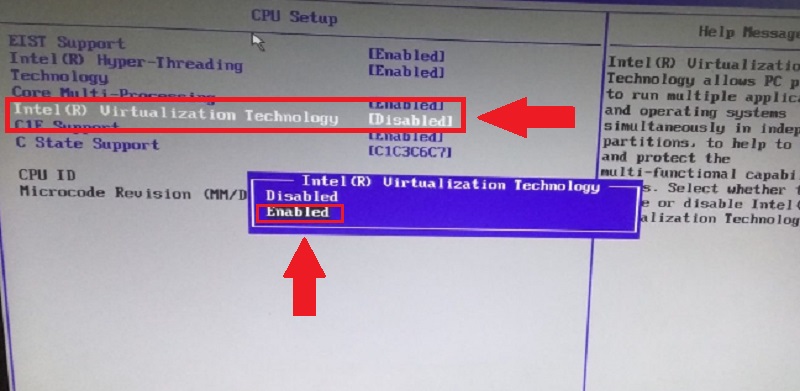
6. Premere il tasto F10 e selezionare Sì. Premere il tasto Invio per salvare le modifiche e riavviare Windows.
NOTA: Nel caso in cui il modello di macchina non dispone di queste impostazioni, si prega di controllare questa pagina ufficiale di Lenovo per maggiori informazioni.
Hai qualche domanda?
D. Non vedo il produttore del mio PC in questa lista. Cosa dovrei fare?
A. Si prega di controllare il sito ufficiale del produttore del PC o il loro centro assistenza.
D. È possibile utilizzare BlueStacks senza abilitare la virtualizzazione?
A. BlueStacks può essere eseguito con la virtualizzazione disabilitata, ma consigliamo vivamente di abilitare la virtualizzazione per utilizzare BlueStacks senza problemi. Non farlo può causare un comportamento imprevisto del software e dei suoi servizi
D. Il mio PC è elencato in questo articolo, ma le impostazioni del BIOS hanno un aspetto diverso. Come procedere?
A. Se le impostazioni del BIOS hanno un aspetto diverso da quelli mostrati in questo articolo, si prega di fare riferimento al sito ufficiale del produttore del computer per il supporto.
D. Non riesco ad accedere al mio account Google. È relativo alla virtualizzazione disabilitata sul mio PC?
R. Abilitare la virtualizzazione è fondamentale per eseguire BlueStacks senza problemi. Disabilitarlo può causare problemi come problemi di accesso, crash, lag e altro ancora. Ti consigliamo di abilitare la virtualizzazione per un’esperienza migliore.
Grazie per aver scelto BlueStacks. Ci auguriamo che lo si utilizza. Se avete ulteriori domande, vi preghiamo di contattarci a [email protected]. Gioco felice!
